So planen Sie Texte und Senden von Nachrichten später auf dem iPhone
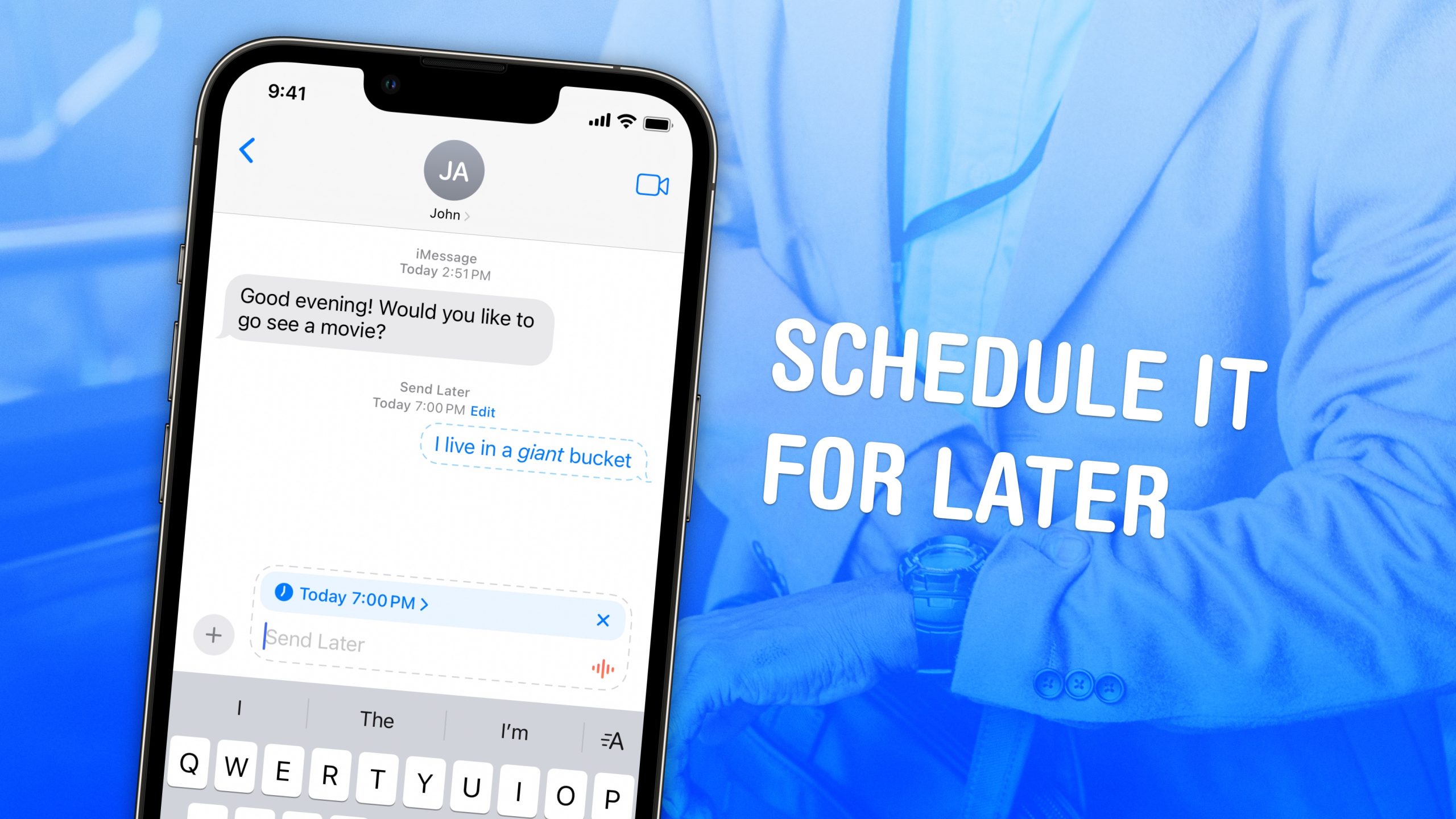
Planen Sie eine SMS -Nachricht von Ihrem iPhone, um sicherzustellen, dass Sie nie vergessen, diesen Erinnerungstext, Geburtstagsgrüße oder eine Nachricht am frühen Morgen für jemanden in einer anderen Zeitzone zu senden. Sie können eine ganze Reihe von Texten bis zu einer Woche im Voraus planen, mit Links, Fotos, Anhängen und mehr.
Diese Funktion kann Ihren Speck retten, wenn Sie oft der Typ von Person sind, um es später zu schreiben. Und es ist wirklich leicht herauszufinden.
So planen Sie eine Textnachricht auf dem iPhone
Als ich die aktualisierte Nachrichten -App in iOS 18 zum ersten Mal ausprobierte, wurde dies zu einer sofortigen neuen Lieblingsfunktion: Die Möglichkeit, Nachrichten zu planen, die später gesendet werden sollen. Wenn jemand Sie auffordert, ihn an etwas in der Zukunft zu erinnern – aber Sie, sich selbst, kämpfen Sie, um sich an solche Dinge zu erinnern -, können Sie Ihren Erinnerungstext planen.
Diese Funktion erfordert auch nicht, dass die andere Person iOS 18 ausführt. Sie können es sofort verwenden, bevor die andere Person ihr iPhone aktualisiert.
Inhaltsverzeichnis: So planen Sie eine Textnachricht auf dem iPhone
- Öffnen Sie “Später” im Apps -Menü
- Wählen Sie ein Datum und Uhr
- Eine geplante Nachricht bearbeiten, planen oder löschen
Öffnen Sie “später” im Apps -Menü “später”
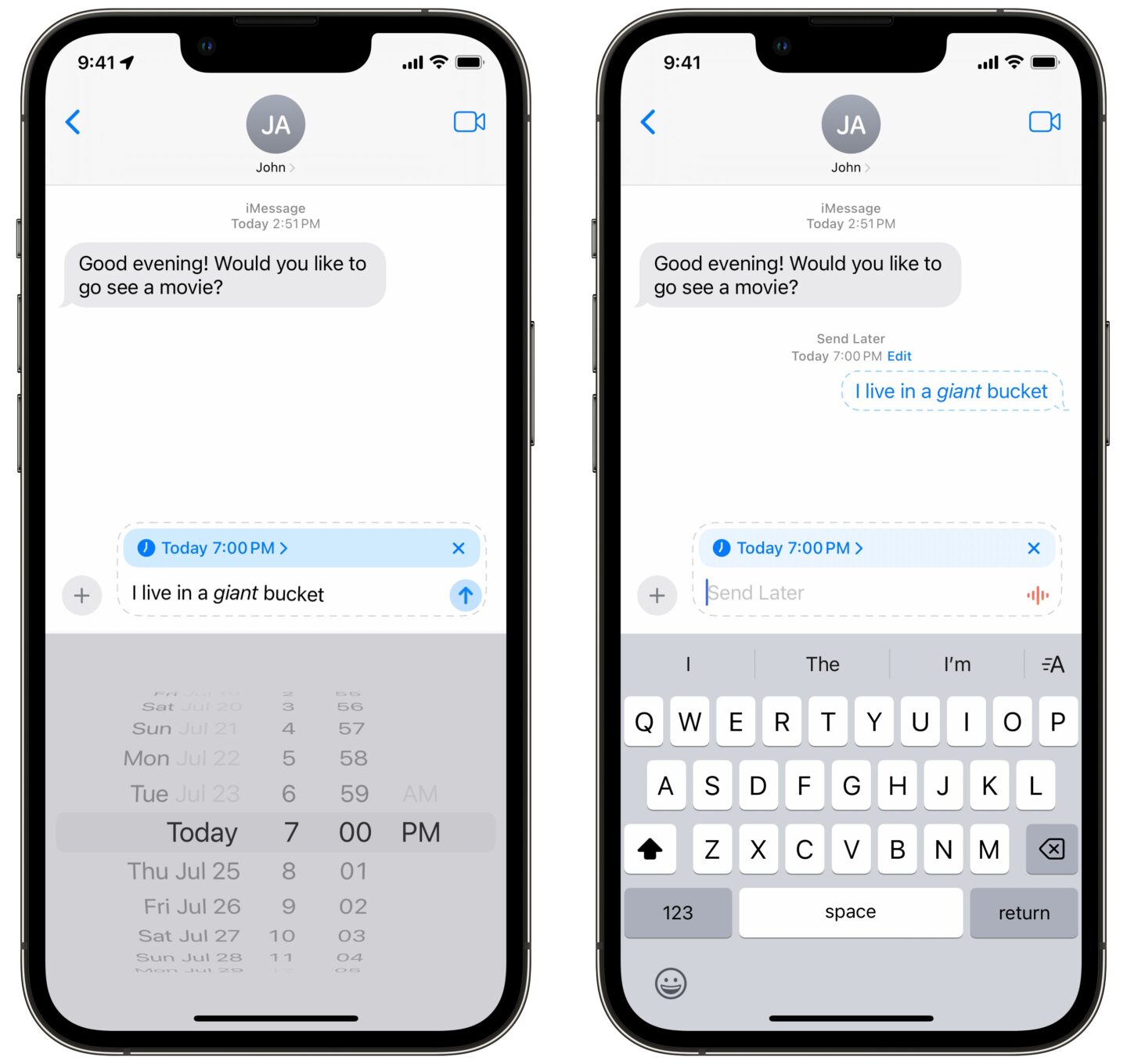
Screenshot: D. Griffin Jones/Kult von Mac
Öffnen die Nachrichten App und tippen Sie auf einen Gesprächsthread. Schlagen Sie die Taste links, dann nach unten scrollen und tippen Später senden.
Wählen Sie ein Datum und eine Uhrzeit aus, um Ihre SMS auf dem iPhone zu planen
Sie können jede gewünschte Nachricht eingeben und Links, Bilder und Anhänge hinzufügen. Tippen Sie auf die Schaltfläche Zeitplan über dem Textfeld, um ein Datum und eine Uhrzeit festzulegen. Nachrichten können bis zu einer Woche im Voraus geplant werden. Tippen Sie auf die Schaltfläche Senden, um Ihre Nachricht zu planen.
Sie können weiterhin eine SMS -SMS an eine Gruppe geplanter Textnachrichten schreiben. Um in Echtzeit wieder zu antworten, tippen Sie auf die × um die spätere Schachtel zu schließen.
Bearbeiten, planen oder löschen Sie eine geplante SMS auf dem iPhone
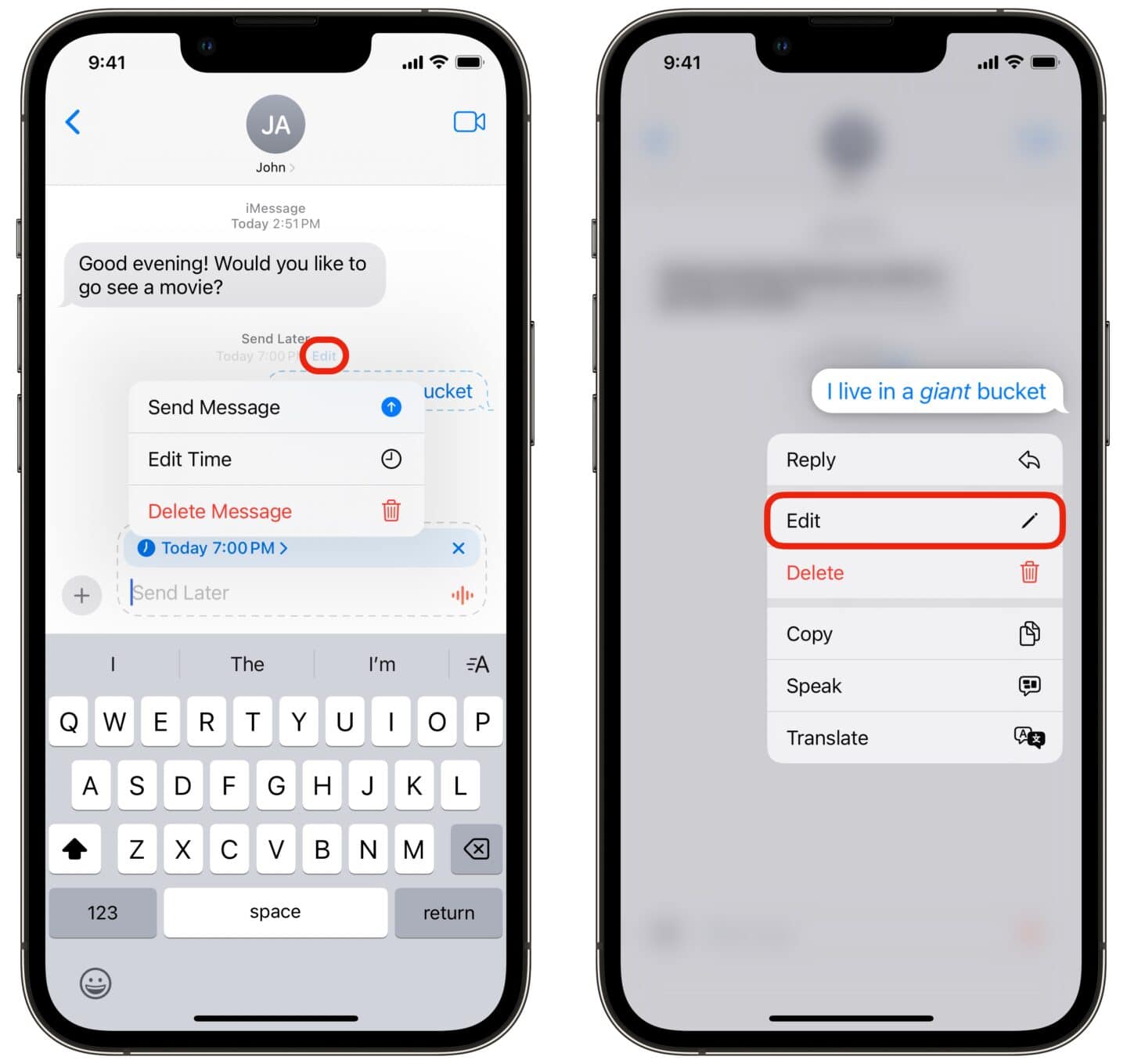
Screenshot: D. Griffin Jones/Kult von Mac
Sie können alle Ihre geplanten Nachrichten sehen, indem Sie unter der aktuellen Konversation nach unten scrollen. Klopfen Bearbeiten Für ein paar Optionen:
- Nachricht senden wird es sofort schicken, anstatt zu der geplanten Zeit.
- Zeit bearbeiten Lassen Sie sich ändern, wenn Ihre Nachricht gesendet wird.
- Nachricht löschen löscht Ihre geplante Nachricht.
Um den Text der Nachricht selbst zu bearbeiten, tippen Sie auf die Blase und halten Sie sich auf die Blase fest und tippen Bearbeiten. Im Gegensatz zum Bearbeiten von Nachrichten nach dem Senden können Sie eine unbegrenzte Anzahl von Änderungen auf Ihrer geplanten Nachricht durchführen. Der Bearbeitungsverlauf wird auch dem Empfänger nicht angezeigt.
Erweiterte Funktionen in Nachrichten
- So bearbeiten und abzusenden Nachrichten
- So sichern Sie Ihre IMESSAGES
- So senden Sie Nachrichten über Satelliten
- So teilen Sie den Bildschirm auf Mac von Nachrichten
- Teilen Sie einen Link mit zitiertem Text in Nachrichten





